
Как большой поклонник Bodycam, я всегда ищу способы улучшить свои игровые возможности. И когда дело доходит до оптимизации настроек этого ультрареалистичного шутера от первого лица, я считаю, что каждая деталь имеет значение. Хотя Bodycam хорошо оптимизирован даже для тех, у кого менее мощное оборудование, все же есть некоторые настройки, которые вы можете внести, чтобы получить максимальную отдачу от игры.
Несмотря на то, что Bodycam находится на ранней стадии доступа, он работает плавно и эффективно на оборудовании не самого высокого уровня. Тем не менее, настройка этих настроек позволит максимально улучшить ваши впечатления от этого удивительно реалистичного шутера от первого лица.
Вот лучшие настройки ПК для Bodycam.
Лучшие настройки отображения для Bodycam
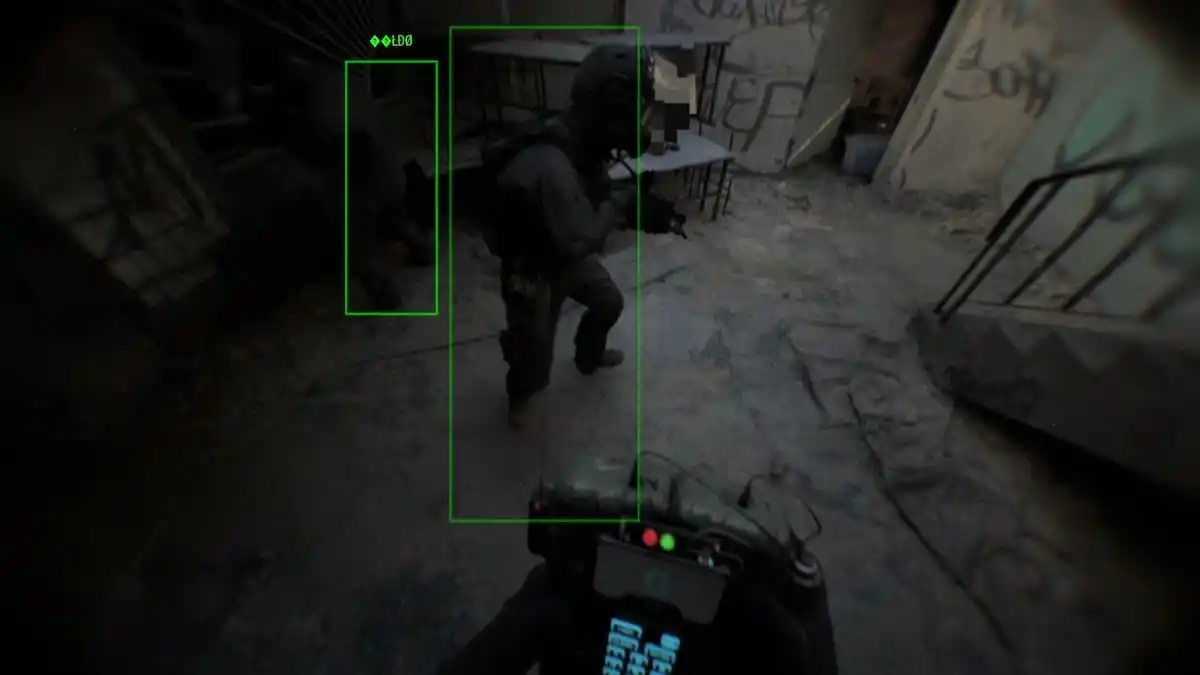
Как заядлый геймер, я бы порекомендовал запускать игру в полноэкранном режиме, чтобы получить захватывающие впечатления от Bodycam. Если у вас первоклассная видеокарта, рассмотрите возможность попробовать оконный режим без полей для большей гибкости. Однако выбор полноэкранного режима может предоставить вам дополнительные кадры и минимизировать нагрузку на оборудование. Отрегулируйте соотношение сторон и разрешение в зависимости от возможностей вашего монитора, стремясь к самым высоким настройкам без значительных потерь графики.
Видеокарта и монитор могут существенно повлиять на производительность. Я бы посоветовал оставить для разрешения экрана значение по умолчанию, если только вы не столкнетесь с частыми падениями частоты кадров. Если ваш монитор имеет частоту обновления выше 60 Гц, сохраните эту настройку. Напротив, для мониторов с частотой обновления 60 Гц или ниже настройте ее соответственно на 60 Гц. Что касается вертикальной синхронизации (Vsync), активируйте ее только тогда, когда вы заметите разрыв экрана во время игры.
- Оконный режим: полноэкранный режим
- Соотношение сторон: 16:9 (или выше, если у вас более широкий дисплей)
- Разрешение экрана: любое.
- Яркость: 100
Производительность
- Заблокировать FPS: 60 (или установите разблокировку, если у вас монитор +60 Гц)
- Vsync: выключено (включайте его, только если вы видите разрывы экрана)
Лучшее разрешение и настройки графики для Bodycam
Имея в своем распоряжении современный компьютер, вам не придется выставлять настройки «Bodyam» на самые высокие уровни для получения оптимальных впечатлений. Уменьшение некоторых настроек может остаться для вас незамеченным и принесет пользу вашему компьютеру.
Нательная камера совместима с технологиями AMD FS3 и AMD FSR3 Frame Generation. Нет необходимости активировать какую-либо функцию, если у вас достаточная частота кадров. Однако, если у вас есть монитор с высокой частотой обновления (120 Гц или выше) и вы стремитесь превысить 60 кадров в секунду, включите их. Визуальное впечатление остается потрясающим, даже если оно ограничено 60 кадрами в секунду. Более того, если ваш графический процессор оснащен всего 8 ГБ видеопамяти, вам могут быть полезны AMD FS3 и генерация кадров. Имейте в виду, что многие графические процессоры Nvidia также поддерживают AMD FS3.
Чтобы добиться высочайшего качества рендеринга, я бы рекомендовал установить качество масштабирования на самый высокий уровень. Кроме того, используйте интерполяцию треугольной поверхности (TSR) в качестве метода сглаживания. Для оптимальной производительности масштаб разрешения должен поддерживаться на уровне единицы.
Что касается графики, оставьте настройку глобального освещения на «Epic», поскольку это важная функция для Bodycam. Вместо этого рассмотрите возможность настройки параметров «Расстояние просмотра» и «Тени», чтобы сделать их менее ресурсоемкими. Поскольку в основном вы будете работать в закрытых помещениях, уменьшение расстояния обзора не окажет существенного влияния на ваш опыт. Более того, тени выглядят удовлетворительно даже при значении «Средний».
Разрешение
- И FS3b>: выключено (если у вас нет монитора +60 Гц или оборудования с низкими характеристиками)
- Генерация кадров AMD FSR3: (то же, что и выше)
- Высококлассное качество: Высокое
- Метод сглаживания: TSR
- Повышающая дискретизация временного сглаживания: включено
- Масштаб разрешения: 1
Графика
- Глобальное освещение: эпическое
- Качество сглаживания: Высокое
- Расстояние просмотра: Высокое
- Текстуры: Epic (или High, если ваш графический процессор не справляется с этим)
- Тени: средние.
- Эффекты: высокий
- Отражения: эпические или высокие
- Листва: Высокий (вы можете удалить большую часть травы, если установите значение Низкий)
- Качество теней: Высокое
- Постобработка: Высокая
Смотрите также
- Дом Дракона Аддам из Халла: кто такой Аддам Веларион во втором сезоне?
- Новости о здоровье Шахрукх Кхана: Что случилось с ШРК?
- Как исправить ошибку разработчика 5820 в MW3 и Warzone
- Все актеры озвучивания Королевства Cookie Run
- Вся рыба в Dave the Diver
- Как получить и использовать осколки красного камня в Dark and Darker
- Остров любви США: был ли комментарий Дайи МакГи в Instagram Оделла Бекхэма-младшего реальным?
- Лучшая сборка Xayah в LoL Swarm
- Список уровней «Первый потомок» (июль 2024 г.) — рейтинг лучших и худших персонажей.
- Esports World Cup Overwatch 2: расписание, результаты и многое другое
2024-06-11 15:39